Photoshop编辑选区与选区的内容总结
PS学习总结
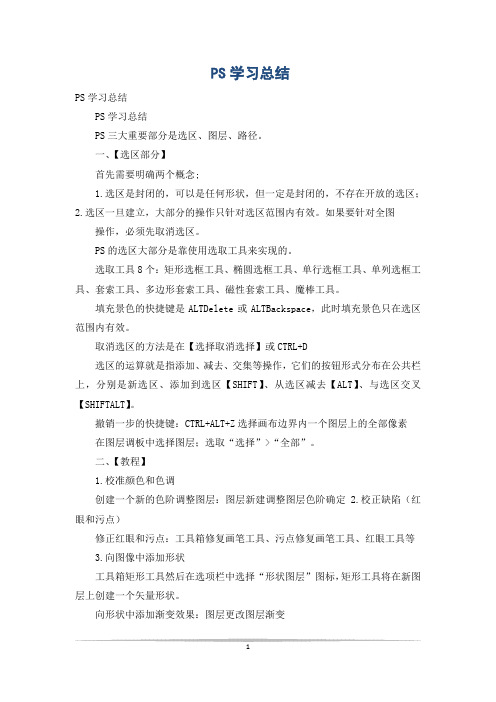
PS学习总结PS学习总结PS学习总结PS三大重要部分是选区、图层、路径。
一、【选区部分】首先需要明确两个概念;1.选区是封闭的,可以是任何形状,但一定是封闭的,不存在开放的选区;2.选区一旦建立,大部分的操作只针对选区范围内有效。
如果要针对全图操作,必须先取消选区。
PS的选区大部分是靠使用选取工具来实现的。
选取工具8个:矩形选框工具、椭圆选框工具、单行选框工具、单列选框工具、套索工具、多边形套索工具、磁性套索工具、魔棒工具。
填充景色的快捷键是ALTDelete或ALTBackspace,此时填充景色只在选区范围内有效。
取消选区的方法是在【选择取消选择】或CTRL+D选区的运算就是指添加、减去、交集等操作,它们的按钮形式分布在公共栏上,分别是新选区、添加到选区【SHIFT】、从选区减去【ALT】、与选区交叉【SHIFTALT】。
撤销一步的快捷键:CTRL+ALT+Z选择画布边界内一个图层上的全部像素在图层调板中选择图层;选取“选择”>“全部”。
二、【教程】1.校准颜色和色调创建一个新的色阶调整图层:图层新建调整图层色阶确定 2.校正缺陷(红眼和污点)修正红眼和污点:工具箱修复画笔工具、污点修复画笔工具、红眼工具等 3.向图像中添加形状工具箱矩形工具然后在选项栏中选择“形状图层”图标,矩形工具将在新图层上创建一个矢量形状。
向形状中添加渐变效果:图层更改图层渐变4.工具箱三、【工作区域】1.查看图像(1)更改屏幕模式视图屏幕模式选择“标准模式”、“带有菜单栏的全屏模式”、“全屏模式”。
也可以通过点按“工具箱”最下面的图标来选择。
(2)使用导航器调板窗口导航器(3)放大或缩小点击选项栏中的放大或缩小按钮(4)按100%显示图像双击工具箱中的放大图标或视图实际像素或在状态栏中输入100%。
(5)使图像适合屏幕大小点按两次工具箱中的抓手工具或视图满画布显示。
(6)使用信息调板窗口信息2.标尺、网格和参考线(1)关于标尺显示或隐藏标尺:视图标尺(2)更改测量单位点按两次标尺;编辑首选项单位与标尺;(3)关于测量工具在工具箱吸管工具栏里(4)显示或隐藏网格、参考线或智能参考线视图显示网格;视图显示智能参考线;视图显示参考线;视图显示额外内容(5)置入参考线视图新建参考线视图锁定参考线(6)移动参考线选择工具栏中的移动工具,将指针放在参考线上(7)删除参考线要删除一条参考线,可将该参考线拖移到图像窗口之外;要删除所有参考线,请选取“视图”>“清除参考线”。
photoshop选区的创建和编辑实验报告

photoshop选区的创建和编辑实验报告ps实验报告创建和编辑选区(此轮的绘制)XXX学院XX系实验报告(2013 —2014 学年第一学期)课程名称photoshop平面设计实验名称创建和编辑选区专业年级学号姓名指导教师实验日期篇二:PS 选区的创建和编辑练习实验二选区的创建和编辑练习一、实验目的:让学生了解并掌握选区工具、描边、填充、渐变等工具的使用方法二、实验要求:要求能够按照试验指导书的步骤完成给定的练习三、实验器材:装有Photoshop的计算机四、实验步骤:1、收集所需素材图片2、打开Photoshop软件并先做好必要的设置3、按照要求完成图片的处理4、在实例操作中更好的去熟练工具的使用方法5、保存好修改后图片,并完成实验报告6、参照此试验步骤可完成课后的习题练习以及相关的一些练习五、实验内容:1、新建一个空白文档,具体参数设置可自己定义。
2、把前景色设置为R:113,G:165,B:248,背景色设置为白色。
3、选择渐(来自: 写论文网:photoshop选区的创建和编辑实验报告)变工具,在“渐变编辑器”对话框中进行设置。
设置好后,选择线性渐变方式填充背景色。
(效果如图)4、选择画笔工具,选用不同大小的笔刷在背景上绘制白色雪花图案得到如图的效果。
5、打开配套光盘中“卡通.gif”图片,以此图片的外型作为我们雪人的外型。
(为了选取的方便,我们使用魔棒工具到我们所需要的选区,这样选择较为方便)。
选取空白的区域,然后反选得6、将选择好的选区,拖动到我们的窗口中去,并选择“选择/变换选区”命令,把拖进来的选区大小进行调整,并放置到合适的位置。
7、同样选择渐变工具,选择较浅的蓝色,为我们刚才调整好的雪人的选区填充渐变效果。
并选择“编辑/描边”命令为我们的选区进行描边,得到我们的小雪人大体形态。
(如图所示)8、选择工具箱中的椭圆选框工具,配合我们键盘的Shift键,绘制一个正圆的选区,用黑色填充选区,得到雪人的黑眼睛的效果。
ps实验报告创建和编辑选区(此轮的绘制)

XXX学院XX系
实验报告
(2013 —2014 学年第一学期)
课程名称photoshop平面设计实验名称创建和编辑选区专业
年级
学号姓名
指导教师
实验日期
实验目的与要求:
了解:选择区域的概念。
理解:选择操作的基本概念,以及操作模式、羽化、样式。
掌握:使用工具制作选择区域;依据颜色创建选择区域;
实验设备(环境):
Photoshop软件
实验内容:
1.绘制齿轮
2.绘制太级图
3.思考题
实验步骤、实验结果及分析:
1.绘制齿轮
(1)文件-新建(ctrl+N)400*400像素
(2)显示标尺,并添加辅助线,可以用直接输入具体数值的精确方法(水平线:2cm 6cm 10cm;垂直线:5cm 5.4cm 6.2cm 6.6cm)
(3)利用直线套索,绘制多边形
(4)新建-图层-编辑-填充前景色黑色(Alt+Del)
(5)编辑-自由变换-旋转30度角(Ctrl+T),回车键确认;Ctrl+Alt+Shift+T,连续按;
(6)用椭圆工具绘制大圆,并填充黑色
(7)选中所有黑色区域-选择-修改-光滑(5像素)
(8)绘制中心的圆
(9)用同样的方法,新建一图层,绘制旁边的小圆,45度角,并注意旋转中心的位置
(10)右击图层1-混合选项(投影、斜面和浮雕、光泽)
2.绘制太级图。
ps选区修改的用法
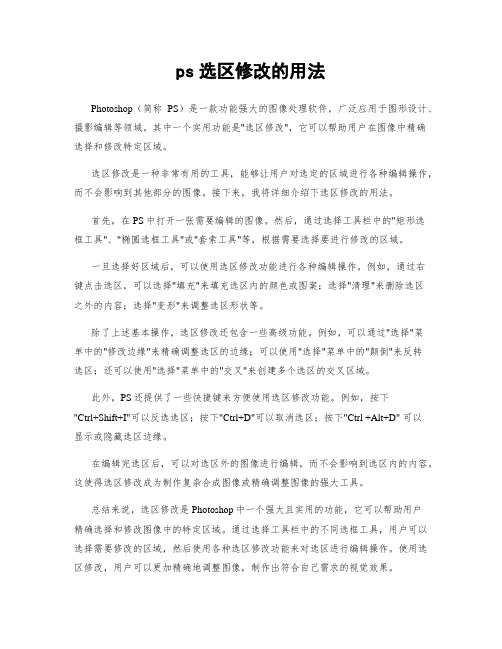
ps选区修改的用法Photoshop(简称PS)是一款功能强大的图像处理软件,广泛应用于图形设计、摄影编辑等领域。
其中一个实用功能是"选区修改",它可以帮助用户在图像中精确选择和修改特定区域。
选区修改是一种非常有用的工具,能够让用户对选定的区域进行各种编辑操作,而不会影响到其他部分的图像。
接下来,我将详细介绍下选区修改的用法。
首先,在PS中打开一张需要编辑的图像。
然后,通过选择工具栏中的"矩形选框工具"、"椭圆选框工具"或"套索工具"等,根据需要选择要进行修改的区域。
一旦选择好区域后,可以使用选区修改功能进行各种编辑操作。
例如,通过右键点击选区,可以选择"填充"来填充选区内的颜色或图案;选择"清理"来删除选区之外的内容;选择"变形"来调整选区形状等。
除了上述基本操作,选区修改还包含一些高级功能。
例如,可以通过"选择"菜单中的"修改边缘"来精确调整选区的边缘;可以使用"选择"菜单中的"颠倒"来反转选区;还可以使用"选择"菜单中的"交叉"来创建多个选区的交叉区域。
此外,PS还提供了一些快捷键来方便使用选区修改功能。
例如,按下"Ctrl+Shift+I"可以反选选区;按下"Ctrl+D"可以取消选区;按下"Ctrl +Alt+D" 可以显示或隐藏选区边缘。
在编辑完选区后,可以对选区外的图像进行编辑,而不会影响到选区内的内容。
这使得选区修改成为制作复杂合成图像或精确调整图像的强大工具。
总结来说,选区修改是Photoshop中一个强大且实用的功能,它可以帮助用户精确选择和修改图像中的特定区域。
Photoshop软件中的选区技巧与方法

Photoshop软件中的选区技巧与方法当涉及到图片编辑和设计时,选择区域是Photoshop软件中最常用的工具之一。
准确、精细地选择图像的某一部分,是实现许多编辑和设计效果的前提。
在本文中,我们将研究几种常见的选区技巧和方法,以帮助您更好地利用Photoshop软件。
1. 矩形选区和椭圆选区矩形选区和椭圆选区是两种最基本的选区工具。
您可以通过按下“M”键或者在工具栏中点击相应的图标来使用它们。
使用鼠标在图像上拖动,就可以创建一个方形或椭圆形的选区。
您还可以使用Shift键来限制矩形选区为正方形,使用Alt键来从选区中减去一块区域。
2. 魔术棒工具和快速选择工具魔术棒工具和快速选择工具可以帮助您更快速地选择具有相似颜色或纹理的区域。
魔术棒工具可以轻松地选择图像中的单一颜色区域。
调整工具的容差值可以改变选区的敏感度。
快速选择工具可以根据您绘制的选区方向自动检测并选中相近的区域。
3. 路径工具路径工具提供了一种非常准确的方法来选择复杂的形状。
它使用贝塞尔曲线,使您能够创建精确的路径,并将其转换为选区。
您可以使用直接选择工具来调整已创建的路径,并添加/删除锚点以调整选择区域。
4. 遮罩和图层蒙版遮罩和图层蒙版是一种非破坏性选择和编组图像的方法。
通过创建一个遮罩层或图层蒙版,您可以根据需要隐藏或显示图像的不同部分。
遮罩和蒙版可以通过选择区域、擦除或涂抹来改变图像的可见性,而不会影响原始图像。
5. 抠图工具对于需要精确选区的复杂图像,抠图工具是不可或缺的。
利用抠图工具,您可以将物体从背景中完全分离,并创建一个透明的选区。
Photoshop提供了多种抠图工具,如快速选择工具、魔术棒工具、钢笔工具等,可以根据不同的需求选择合适的工具。
6. 区域差异选择区域差异选择是一种高级的选区技巧,它可以帮助您选择图像中具有不同颜色、纹理或亮度的区域。
通过选择两幅图像进行比较,Photoshop可以根据颜色和亮度的不同自动选择有区别的区域。
Photoshop选区和蒙版技巧:精确选择和编辑图像的区域
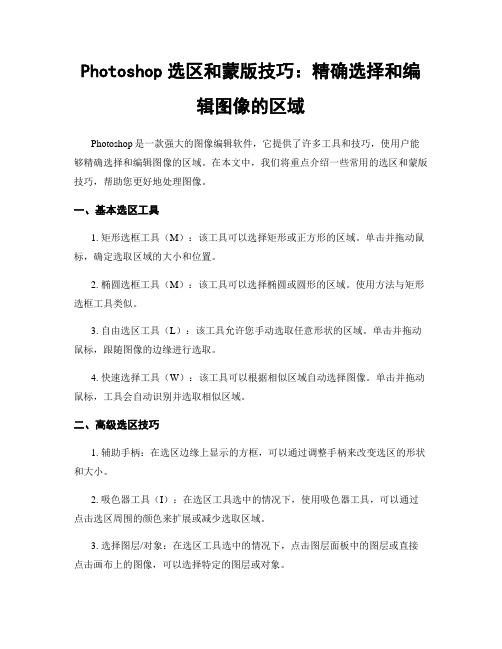
Photoshop选区和蒙版技巧:精确选择和编辑图像的区域Photoshop是一款强大的图像编辑软件,它提供了许多工具和技巧,使用户能够精确选择和编辑图像的区域。
在本文中,我们将重点介绍一些常用的选区和蒙版技巧,帮助您更好地处理图像。
一、基本选区工具1. 矩形选框工具(M):该工具可以选择矩形或正方形的区域。
单击并拖动鼠标,确定选取区域的大小和位置。
2. 椭圆选框工具(M):该工具可以选择椭圆或圆形的区域。
使用方法与矩形选框工具类似。
3. 自由选区工具(L):该工具允许您手动选取任意形状的区域。
单击并拖动鼠标,跟随图像的边缘进行选取。
4. 快速选择工具(W):该工具可以根据相似区域自动选择图像。
单击并拖动鼠标,工具会自动识别并选取相似区域。
二、高级选区技巧1. 辅助手柄:在选区边缘上显示的方框,可以通过调整手柄来改变选区的形状和大小。
2. 吸色器工具(I):在选区工具选中的情况下,使用吸色器工具,可以通过点击选区周围的颜色来扩展或减少选取区域。
3. 选择图层/对象:在选区工具选中的情况下,点击图层面板中的图层或直接点击画布上的图像,可以选择特定的图层或对象。
三、蒙版技巧1. 图层蒙版:在图层面板上,点击底部的“添加图层蒙版”图标,可以创建一个与图层完全相同的蒙版。
通过对蒙版进行绘制或编辑,可以控制图层的可见性。
2. 非破坏性蒙版:在图层面板中,点击底部的“添加调整图层”图标,选择“蒙版”,可以创建一个与调整图层关联的蒙版。
通过对蒙版进行绘制或编辑,可以控制调整的影响范围,而不对原始图像进行实际修改。
3. 快速蒙版:通过使用画笔工具(B)在图层上绘制直接为蒙版创建快速蒙版。
绘制的区域将变为白色,表示保留区域,未绘制的区域将变为黑色,表示隐藏区域。
四、其他技巧1. 平滑选区边缘:在进行图像选择时,选区的边缘可能会显得锐利或不自然。
可以通过应用“羽化”(Feather)选项,在选区边缘周围创建一个渐变过渡,使边缘看起来更加平滑。
Ps--选区详细讲解

Photoshop创意设计( 第二讲选区)五、选区的创建和编辑在PS中,选区是三大基础之一(选区、图层、路径)如:抠图则要建相应选区。
没有选区,将对整幅图像进行操作(如:选择对象、改变色彩、亮度/对比度、使用画笔、复制等),如果我们只想更改图中某些区域的画面,就应该对这些区域建立选区。
例:打开图“台阶.jpg”,对无选区和有选区;分别作“色相/饱和度”、“亮度/对比度”改变、用画笔作画、新建透明层后,填充前景色。
明确两个概念:1:选区是封闭的区域,可以是任何形状,但一定是封闭的。
2:选区一旦建立,大部分的操作就只针对选区范围内有效。
如果要针对全图操作,必须先取消选区(ctrl+d)。
(一)创建选区方法1.使用选框工具组选框工具组包括矩形选框工具、椭圆形选框工具、单行选取工具、单列选取工具。
选框工具的属性栏中5个按钮分别是:①新建选区②添加选区③减去选区④交叉选区(要公共区域),若再增加选区应按下SHIFT键。
"羽化"用于设置选区边界的柔化程度(如取为20);"样式"下拉列表用于设置选区的创建方式:“正常”选项为标准方式;“约束长宽比”选项用于设置按一定的长宽比建立选区;“固定大小”选项用于设置以固定的尺寸来创建选区。
选取技巧:按住Shift键不放,使用矩形选框工具可以创建正方形选区;按住Alt键不放,使用矩形选框可以创建以起始点为中心的矩形选区;按住Shift十Alt组合键不放,使用矩形选框工具可以创建以起始点为中心的正方形选区;按住Shift键不放,使用椭圆形选框工具可以创建圆形选区;按住Alt键不放,使用椭圆形选框工具可以创建以起始点为中心的椭圆形选区。
2. 使用套索工具组套索工具:套索可以创建任意形状的选区。
多边形套索工具:多边形套索工具可以创建多边形选区,选区的形状可以是规则的,也可以是不规则的,如三角形、矩形、五边形等。
拖动鼠标画选区时,随时可以通过按Enter键封闭选区,按Esc键来取消选区,而按Delete键,则会删除刚刚生成的顶点。
ps选区与选区编辑说课

利用通道进行选区操作,可以创建更为精确和复杂的选区,适用于 处理具有复杂背景和细节的图像。
选区的色彩调整
1 2 3
色彩范围选择
通过“色彩范围”命令,可以根据图像的色彩范 围创建选区,然后对选区进行色彩调整。
调整图层
使用调整图层可以对选区进行非破坏性的色彩调 整,如色阶、曲线、色相/饱和度等,方便后期 修改和调整。
边界选区
通过“修改”菜单中的“边界选区 ”命令,可以在选区边缘创建一定 宽度的边界,使选区呈现边框效果 。
选区的羽化
羽化边缘
通过在选区工具的选项栏中设置 羽化值,可以使选区边缘呈现柔 和的过渡效果,使选区内外的像
素融合更加自然。
羽化蒙版
在图层蒙版中使用羽化效果,可 以使蒙版边缘的像素逐渐透明,
实现蒙版与背景的渐变融合。
ps选区与选区编辑说课
目录
CONTENTS
• ps选区基本概念 • ps选区编辑基础 • ps选区高级技巧 • ps选区在实际中的应用 • 学生常见问题及解答
01 ps选区基本概念
CHAPTER
选区的定义
01
选区是Photoshop中用于选择图 像特定区域的功能,通过选区可 以对所选区域进行编辑和操作。
如何快速选择特定区域?
参考线与网格
利用参考线与网格辅助可以更精确地选择特定区域。在PS中开启显示参考线与网格,将选区对齐参考 线与网格,可以确保选区的准确性和一致性。
如何对选区进行精细调整?
选区细化与羽化
对选区进行细化可以使选区边缘更加清晰,羽化则可以使选 区边缘呈现柔和过渡效果。在PS中,可以通过修改选区属性 来调整细化和羽化的程度。
混合模式中的“叠加”、 “柔光”等模式可以影响 选区的透明度,创造出丰 富的视觉效果。
- 1、下载文档前请自行甄别文档内容的完整性,平台不提供额外的编辑、内容补充、找答案等附加服务。
- 2、"仅部分预览"的文档,不可在线预览部分如存在完整性等问题,可反馈申请退款(可完整预览的文档不适用该条件!)。
- 3、如文档侵犯您的权益,请联系客服反馈,我们会尽快为您处理(人工客服工作时间:9:00-18:30)。
方法二:选取相似的像素扩大选区。
”选择“\”选取相似”命令,图像内的相似像素将被选取, 而不是相邻像素被选取。
注意
在位图模式下不能使用“扩大选区”和“选取相似”命令 扩大选区。因为这两种操作命令不起作用。
收缩选区
收缩选区可以减少选区的内容,以进行随后的编辑和修 正。 操作步骤如下: 选择“选择”\“修改”\“收缩”命令。打开“收缩” 对话框进行设置1-16间的一个像素值。单击“好”按钮即 可完成对选区内容的减少。
羽化
通过羽化选区边界,可以使选区的边缘模糊,即而融 合到背景图像中,多用于图像之间的融合和渐隐效果。 使用选框、套索、多边形套索或磁性套索工具时,可 以在工具选项栏中定义羽化值。还可以将羽化效果添加到 一个现有的选区中,在移动、剪切或复制选区时,羽化效 果将变得很明显。
羽化合成作业
作业
1.上机练习移动选区、扩大选区、收缩 选区、变形选区、平滑选区和存储与载 入选区。
Ctrl+T
平滑选区
“平滑”命令可以使选区变得连续且平滑,一般适用于修 正使用套索工具建立的选区。 对选区进行平滑处理的操作方法如下: “选择”\“修改”\"平滑“命令,打开对话框设置” 取样半径“文本框中 1-100 之间的像素值,单击”好“按 钮。
选区的存储与载入
存储后的选区将成为一个蒙版保存在通道中,需要时在 从通道中载入。 1.选区的存储 操作步骤如下:
(2)旋转选区,将指针移到控制柄的外面,这时指针将变 为弯曲的双向箭头,旋转拖动控制柄,使选取范围旋转。
(3)若对选区进行中心点的扭曲,按住Alt 键,然后拖动 控制柄,以达到选区的对称扭曲效果。
(4)若要斜切选区,按住Ctrl+Shift组合键,然后拖动控 制柄。当指针放在控制柄上时会变为带有双箭头的白色箭 头。 变形选区的快捷键
变形选区
PS 能够对选区进行变换和变形。它应用几何变换更改 选取范围边框的形状,能够对整个图层、路径和选区边框 缩放、旋转、斜切、扭曲,也可以旋转和翻转图层的部分 或全部图像或选区边缘。 对选区进行变换和变形的操作方法如下: (1)激活选区,选择”编辑“\”自由变换命令。如果需 要缩放选区,将指针放到控制柄上,指针变为双箭头,拖 动即可。
载入选区
载入选区的操作步骤如下: (1)"选择”\“载入选区"命令。打开”载入选区“对话框
(2)在“载入选区”对话框中设置如下参数:
软化选区边缘
软化选区边缘可以得到平滑或者模糊的效果,以便于 图像的编辑与处理。在这里介绍两种软化选区边缘的操作, 这样可以更好地平滑选区的硬边缘。 1.消除锯齿 通过减少每个像素与背景像素间的颜色差别,可以使 用选区的锯齿状边缘得到平滑。消除锯齿选项只针对套索, 多边形套索、磁性套索、椭圆选框和魔棒工具使用,不应 用于其他选择工具。 注意 在使用这些工具之前,必须先选中”消除锯齿“复选 框。如果选区建立,就不能再工具选项栏中设置这个选项 了。
2.上机完成羽化合成作业。
PHOTOSHOP
导入课题
图像的选取工具有哪些? 选框工具
魔棒工具
套索工具
Hale Waihona Puke 移动选区要移动选区的边框,可以选择工具箱的移动工具。然 后将指针放在选区边框内,直接拖动选区边框,使其移动 到图像的另一个位置。
小点拨
使用以下方法控制选取范围的边框的移动 1.要按1个像素的增量来移动选取范围边框,可以使用箭
头键;
2.要按10个像素的增量移动选取范围边框,可按住 Shift+箭头键;
扩大选区
扩大选区可以增加选区内容,以进行编辑和修正。
扩大图像内现有的选区的步骤如下。 (1)选择工具箱中的矩形选框工具,然后选择“选择”\ “修改”\“边界”命令。
(2)设置“宽度”为1—16间的一个像素值。单击“好” 按钮,使选区得到扩大。
(1)建立一个选区。
(2)”选择“\”存储选区“ (3)设置参数。
<1>文档:设置存储选区的文件,默认为当前文件。也可 以选择”新建“选项新建一个文档。 <2>通道:用于设置通道名称。 <3>名称:用于设置新通道的名称,该选项在”通道“下 拉列表框中选择”新建“选项后才有效。
<4>操作:设置保存的选区和原有选区之间的组合关系。
除了扩大图像内现有的选区外,还可以根据颜色来扩大选 区。有以下两种操作方法:一种是选区相邻的像素,一种 是选取相似的像素。 方法一:通过选取相邻像素扩大选区。 具体操作步骤如下: (1)选择套索工具,并在图像中选取一种相邻的像素。 (2)“选择”\“扩大选取“命令,这时图像内的相邻像 素将被选取,扩大了选区范围。
